„Apple TV“ naudotojo vadovas
- Sveiki
- Kas nauja „tvOS 18“
-
-
- Transliuokite garsą ir vaizdą į „Apple TV“
- Naudokite „AirPlay“ palaikančius garsiakalbius su „Apple TV“
- Naudokite „AirPods“ ar „Beats“ su „Apple TV“
- „Bluetooth“ įrenginių prijungimas
- Naudokite „iPhone“, „iPad“ ar „Apple Watch“ kaip nuotolinį pultą
- Naudokite „iPhone“ ar „iPad“ kaip klaviatūrą
- Naudokite „iPhone“ ar „iPad“ kaip televizoriaus kamerą
- Valdykite „Apple TV“ naudodami „Siri“ kituose įrenginiuose
-
-
- Apibendrinta informacija apie programą TV
- Naršykite „Apple TV“
- Prenumeruokite „Apple TV+“, „MLS Season Pass“ ar kanalą
- Pradėkite žiūrėti pradžios ekrane
- Valdykite vaizdo įrašo atkūrimą
- Programos „Apple TV“ ekranas „Search“
- Žiūrėkite „Apple TV+ Originals“
- Žiūrėkite MLS
- Žiūrėkite sporto renginius
- Pirkite arba išsinuomokite filmus ir serialus
- Žiūrėkite filmus ir serialus iš savo bibliotekos
- Rekomendacijų valdymas
- Keiskite programos TV nustatymus
-
- Apibendrinta informacija apie programą „Music“
- „Apple Music“ prenumerata
- Pradėkite klausytis pradžios ekrane
- Valdykite muzikos atkūrimą
- Ieškokite dainų, atlikėjų ir albumų
- Atraskite naujos muzikos
- Naudokite „Apple Music Sing“
- Klausykitės muzikos kartu naudodami „SharePlay“
- Klausykitės radijo stočių
- Žiūrėkite muzikinius vaizdo įrašus
- Naršykite muziką savo bibliotekoje
- Sužinokite, ko klausosi jūsų draugai
- Rekomendacijų valdymas
- Keiskite programos „Music“ nustatymus
-
- Apibendrinta informacija apie programą „Fitness“
- Prijunkite „Apple Watch“ ar „iPhone“
- Užsiprenumeruokite „Apple Fitness+“
- Pradėkite treniruotę iš ekrano „For You“
- Peržiūrėkite treniruotės informaciją ir valdykite atkūrimą
- Naršykite ar ieškokite treniruočių
- Išsaugokite treniruotes vėlesniam laikui
- Sujunkite treniruotes naudodami „Stacks“
- Peržiūrėkite ir tvarkykite „Custom Plan“
- Treniravimasis kartu naudojant „SharePlay“
- App Store
- Search
-
-
- Koreguokite nuotolinio pulto nustatymus
- Atlaisvinkite vietos
- Keiskite „Wi-Fi“ tinklo nustatymus
- Keiskite vieno prisijungimo nustatymus
- Koreguokite konkrečių naudotojų nustatymus
- Koreguokite konkrečių programų nustatymus
- Koreguokite „AirPlay“ ir „HomeKit“ nustatymus
- Koreguokite „Siri“ nustatymus
- Koreguokite privatumo nustatymus
- Autorių teisės
Kalibruokite „Apple TV“ vaizdą ir garsą
Naudodami programoje „Settings“ pateiktus kalibravimo įrankius, galite tiksliai sureguliuoti vaizdo arba garso kalibravimą televizoriuje, namų kino sistemoje arba belaidžiuose garsiakalbiuose.
Kalibruokite vaizdo atkūrimą
Programoje „Settings“ esantys vaizdo kalibravimo įrankiai gali padėti spręsti problemas, susijusias su spalvų balansu, vaizdo apkarpymu ar ekrano ištempimu.
Atidarykite „Apple TV“ programą „Settings“
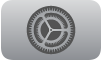 .
.Pasirinkite „Video and Audio“, tada pereikite žemyn iki skilties „Calibration“.
Pasirinkite bet kurį iš toliau nurodytų vaizdo kalibravimo įrankių ir atlikite keitimus.
„Color Balance“: vadovaukitės ekrane pateikiamomis instrukcijomis norėdami pamatuoti ir pakoreguoti vaizdo spalvą „iPhone“ įrenginyje su „Face ID“ ir „iOS 14.5“ arba naujesne versija.
„Zoom and Overscan“: keiskite televizoriaus mastelio ar nuskaitymo nustatymus remdamiesi pavyzdiniu vaizdu.
„Color Bars“: reguliuodami televizoriaus spalvą, atspalvį ir kitus vaizdo nustatymus naudokite pavyzdinį spalvų juostos vaizdą.
Atlikę keitimus, nuotoliniame pulte paspauskite
 ar
ar 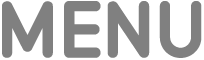 norėdami grįžti į ankstesnį ekraną.
norėdami grįžti į ankstesnį ekraną.
Kalibruokite garsą tarp laidinių ir belaidžių garsiakalbių
Jei „Apple TV“ yra HDMI kabeliu prijungtas prie namų kino imtuvo arba televizoriaus, galite justi garso delsą, kuri skamba kaip aidas, kai garsas atkuriamas per abu imtuvo garsiakalbius ir belaidį garsiakalbį.
Naudodami „iPhone“ galite sukalibruoti garso signalą įrenginyje „Apple TV“, kad visi garsiakalbiai skleistų sinchronizuotą garsą.
Atidarykite „Apple TV“ programą „Settings“
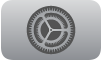 .
.Pasirinkite „Video and Audio“, tada pereikite žemyn iki skilties „Calibration“.
Pasirinkite „Wireless Audio Sync“, tada vadovaukitės ekrane pateikiamomis instrukcijomis, kaip naudojantis „iPhone“ sinchronizuoti garsiakalbius.
Pastaba: Atlikdami kalibravimą, būtinai laikykite „iPhone“ prie savo TV ar imtuvo garsiakalbių. „Apple TV“ leidžia garsus per jūsų laidinius garsiakalbius, kad išmatuotų TV garso ar vaizdo delsą, tada priderina išvestį prie belaidžių garsiakalbių.
Atlikę keitimus, nuotoliniame pulte paspauskite
 ar
ar 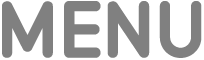 norėdami grįžti į ankstesnį ekraną.
norėdami grįžti į ankstesnį ekraną.